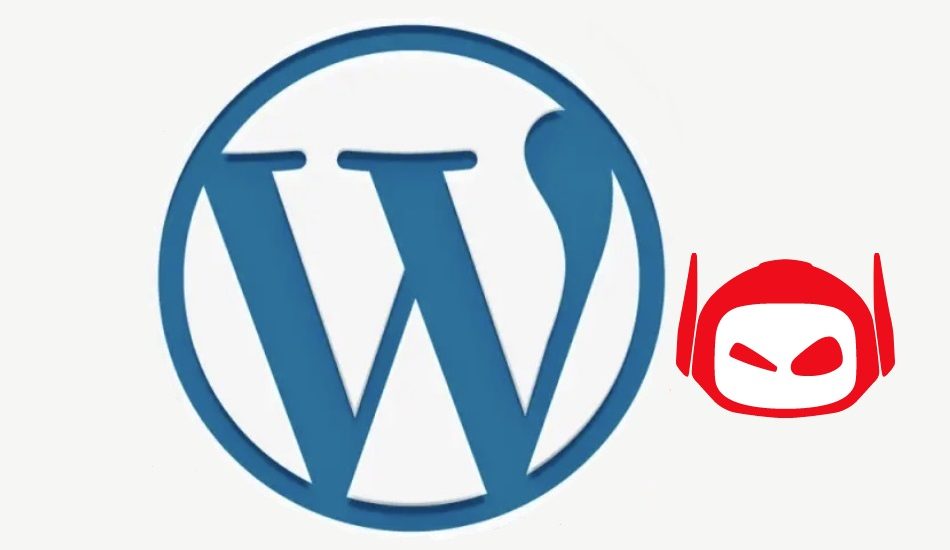Der erste Schritt wäre, …
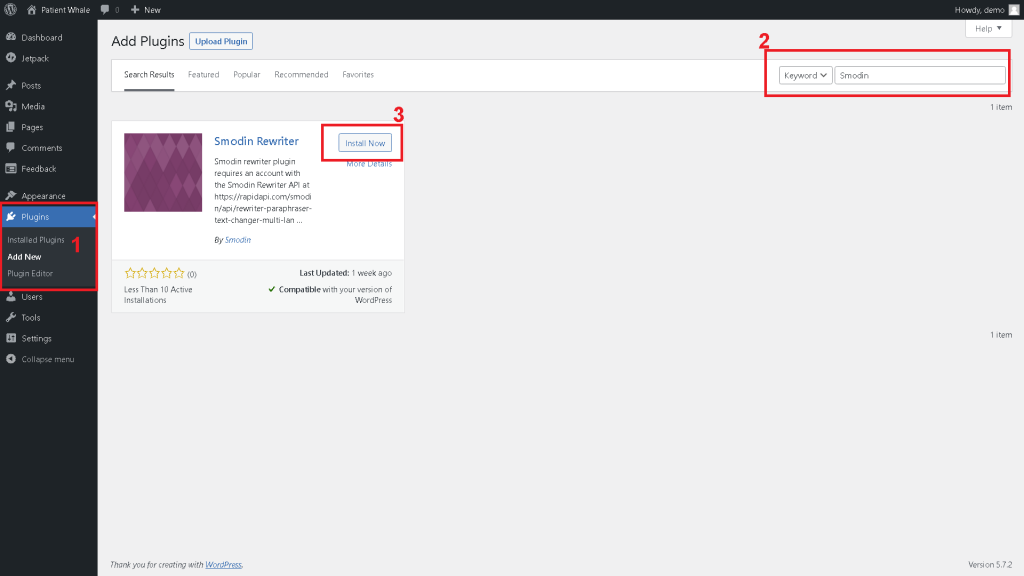
1- Gehen Sie zu Plugins, -> Neu hinzufügen.
2- Suchen Sie nach dem Plugin „Smodin Rewriter“
3- Klicken Sie auf Installieren und aktivieren.
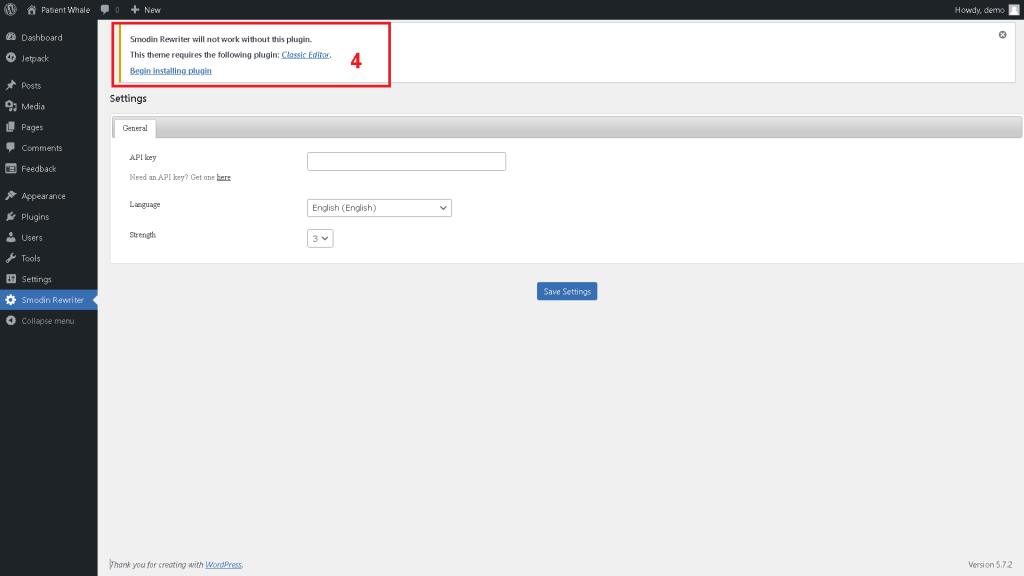
Sobald Sie auf Installieren und aktivieren geklickt haben, werden Sie auf die folgende Seite weitergeleitet
4- Smodin benötigt das Plugin „Classic Editor“, um zu funktionieren. Wenn Sie es noch nicht haben, klicken Sie auf Installation des Plugins starten
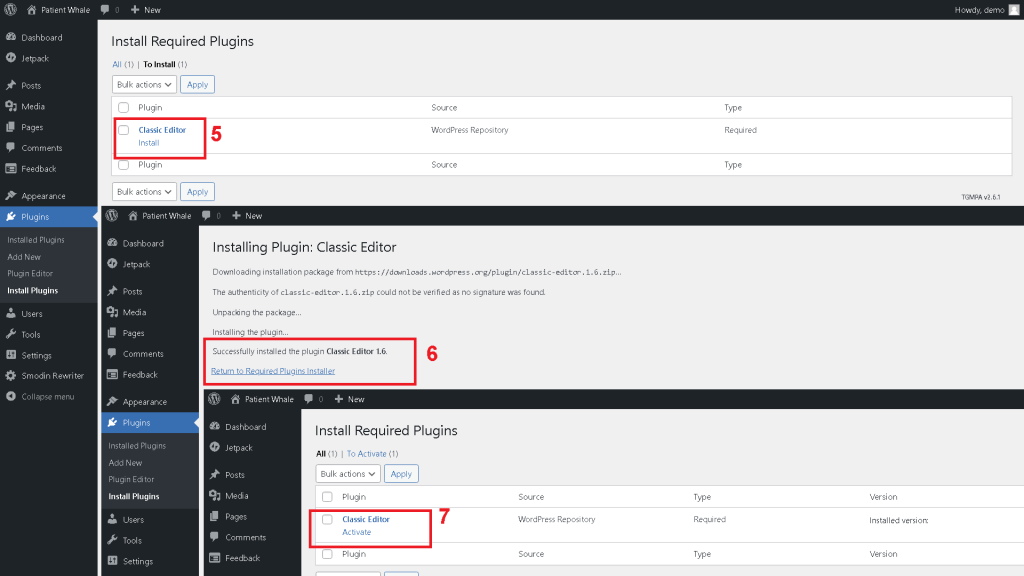
Sobald Sie auf „Plugin installieren“ klicken, werden Sie auf eine neue Seite weitergeleitet, die Sie jedes Mal erneut umleitet.
5- Klicken Sie auf Klassischen Editor installieren
6- Sobald die Installation erfolgreich war, klicken Sie auf „Zurück zum erforderlichen Plugin-Installationsprogramm“
7- Klicken Sie auf „Klassischen Editor aktivieren“
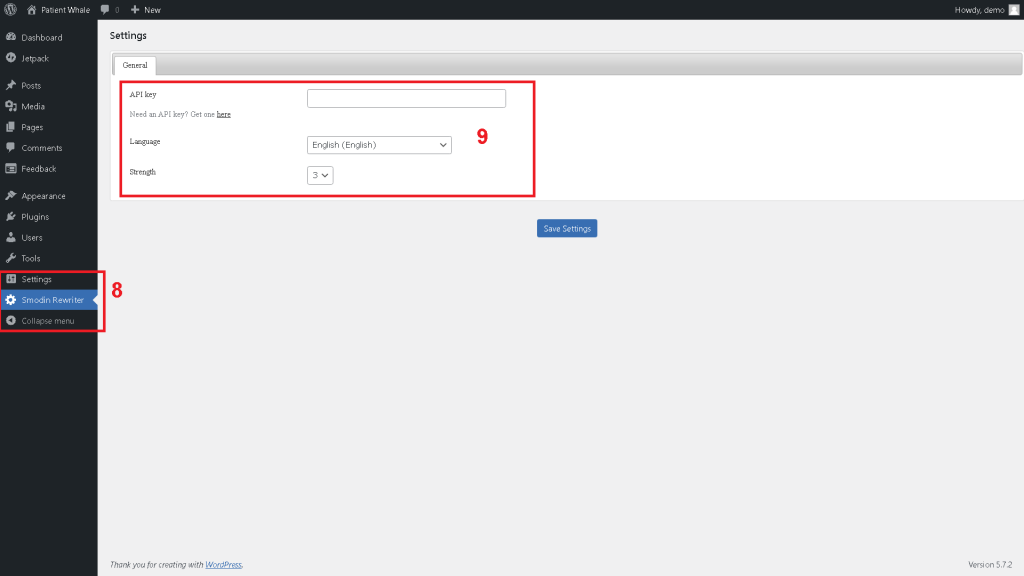
8- Klicken Sie auf Smodin Rewriter-Einstellungen
9- Fügen Sie Ihren API-Schlüssel hinzu, wählen Sie die Sprache und die Stärke aus, die Sie für den Rewriter wünschen
Sie haben keinen API-Schlüssel? du kannst einen bekommen get KLICKEN SIE HIER Sie erhalten einen „X-RapidAPI-Key“, den Sie einfach in Schritt 9 kopieren und einfügen müssen
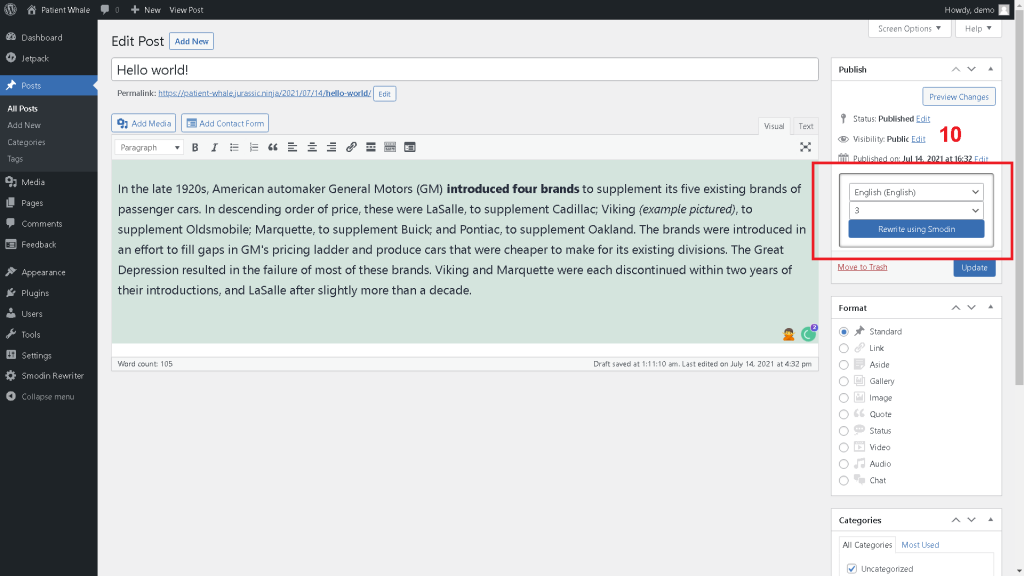
10- Gehen Sie, um einen Beitrag hinzuzufügen oder einen bestehenden zu bearbeiten, wählen Sie die gewünschte Sprache aus, klicken Sie auf Rewrite, und fertig!
Sie haben das Rewriter-Plugin von Smodin für WordPress erfolgreich installiert
Herzlichen Glückwunsch zur Installation Ihres Rewriter-Plugins. Wenn Sie weitere Bedenken bezüglich des Installationsvorgangs haben oder während der Verwendung des Plugins Probleme auftreten, teilen Sie uns dies bitte mit. Wir reparieren es gerne für Sie. So Nehmen Sie noch heute Kontakt mit uns auf.